最新ISA防火墙部署与设置
- 格式:ppt
- 大小:1.44 MB
- 文档页数:41
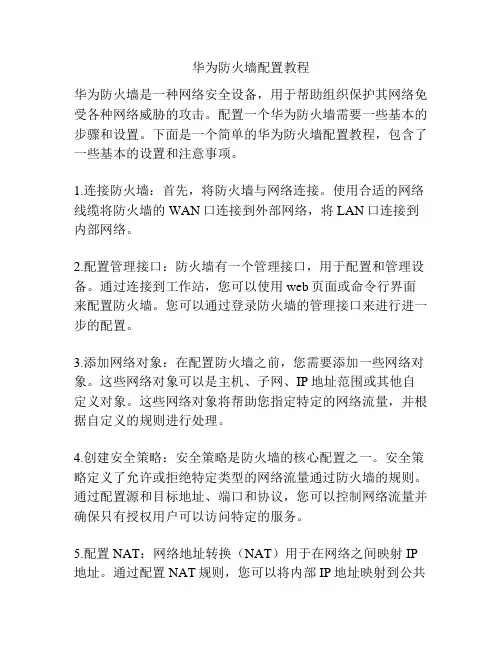
华为防火墙配置教程华为防火墙是一种网络安全设备,用于帮助组织保护其网络免受各种网络威胁的攻击。
配置一个华为防火墙需要一些基本的步骤和设置。
下面是一个简单的华为防火墙配置教程,包含了一些基本的设置和注意事项。
1.连接防火墙:首先,将防火墙与网络连接。
使用合适的网络线缆将防火墙的WAN口连接到外部网络,将LAN口连接到内部网络。
2.配置管理接口:防火墙有一个管理接口,用于配置和管理设备。
通过连接到工作站,您可以使用web页面或命令行界面来配置防火墙。
您可以通过登录防火墙的管理接口来进行进一步的配置。
3.添加网络对象:在配置防火墙之前,您需要添加一些网络对象。
这些网络对象可以是主机、子网、IP地址范围或其他自定义对象。
这些网络对象将帮助您指定特定的网络流量,并根据自定义的规则进行处理。
4.创建安全策略:安全策略是防火墙的核心配置之一。
安全策略定义了允许或拒绝特定类型的网络流量通过防火墙的规则。
通过配置源和目标地址、端口和协议,您可以控制网络流量并确保只有授权用户可以访问特定的服务。
5.配置NAT:网络地址转换(NAT)用于在网络之间映射IP 地址。
通过配置NAT规则,您可以将内部IP地址映射到公共IP地址,从而使内部网络与外部网络进行通信。
6.配置VPN:如果您需要在不同地点或组织之间建立安全的连接,您可以配置虚拟专用网络(VPN)。
使用VPN,您可以通过互联网建立加密通道,以确保数据的安全性。
7.启用日志和监控:防火墙通常提供日志和监控功能,用于记录网络流量并检测异常活动。
通过启用日志和监控功能,您可以实时跟踪网络流量、检测入侵行为并及时采取措施。
8.定期更新:网络安全威胁不断演变,所以定期更新防火墙的固件和软件版本非常重要。
华为通常会发布补丁和更新,以修复已知的安全漏洞和提供新的功能。
总结:这个华为防火墙配置教程提供了一些基本的步骤和设置,以帮助您开始配置防火墙。
在实际配置防火墙时,可能还需要考虑其他方面,如安全策略的优化和防火墙的高可用性。

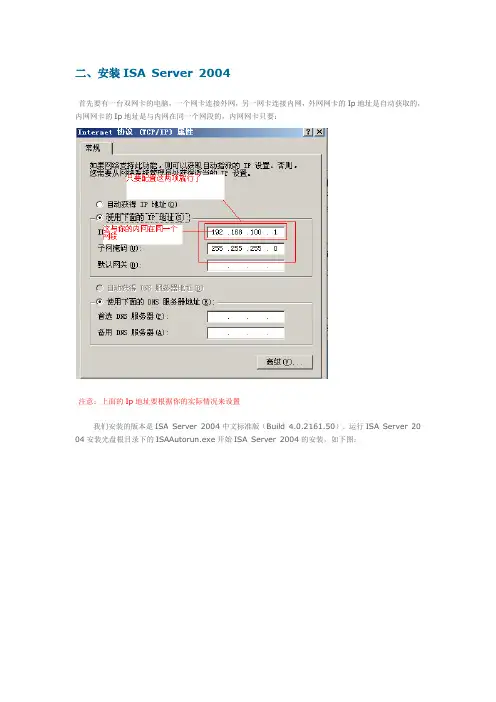
二、安装ISA Server 2004首先要有一台双网卡的电脑,一个网卡连接外网,另一网卡连接内网,外网网卡的Ip地址是自动获取的,内网网卡的Ip地址是与内网在同一个网段的,内网网卡只要:注意:上面的Ip地址要根据你的实际情况来设置我们安装的版本是ISA Server 2004中文标准版(Build 4.0.2161.50)。
运行ISA Server 20 04安装光盘根目录下的ISAAutorun.exe开始ISA Server 2004的安装,如下图:点击“安装ISA Server 2004”,出现安装界面:点击“下一步”,在“许可协议”页,选择“我接受许可协议中的条款”,点击“下一步”。
在安装类型页,如果你想改变ISA Server的默认安装选项,可以点击“自定义”,然后点击"下一步":在“自定义”页你可以选择安装组件,默认情况下,会安装防火墙服务器、ISA服务器管理,防火墙客户端安装共享和用于控制垃圾邮件和邮件附件的消息筛选程序不会安装。
如果你想安装消息筛选程序,需要先在ISA Server 2004服务器上安装IIS 6.0 SMTP服务。
点击“下一步”继续:在内部网络页,点击“添加”按钮。
内部网络和ISA Server 2000中使用的LAT已经大大不同了。
在ISA Server 2004中,内部网络定义为ISA Server 2004必须进行数据通信的信任的网络。
防火墙的系统策略会自动允许ISA Server 2004到内部网络的部分通信。
在地址添加对话框中,点击“选择网卡”,出现“选择网卡”对话框:注意:上面是我机子上设置的,地址,在你的机子上可能会显示的不一样这里的LAN表示你的内网网卡地址,WAN表示你的外网网卡地址在“选择网卡”对话框中,移去“添加下列专用范围...”选项,保留“基于Windows路由表添加地址范围选项。
选上连接内部网络的适配器,点击OK。
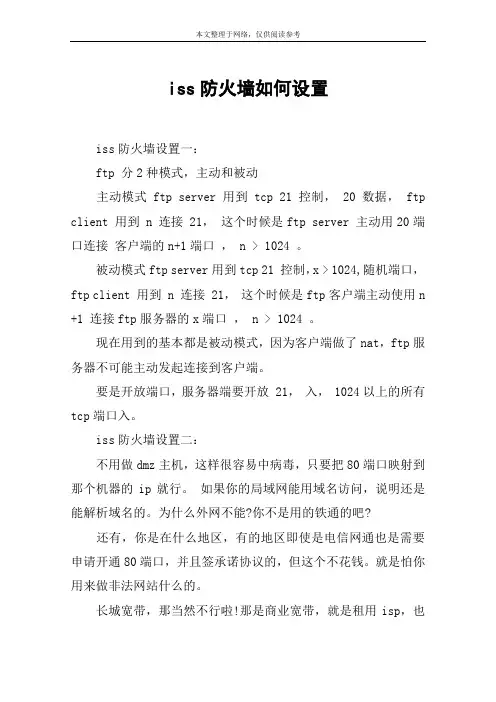
iss防火墙如何设置iss防火墙设置一:ftp 分2种模式,主动和被动主动模式ftp server用到 tcp 21 控制, 20 数据, ftp client 用到 n 连接 21,这个时候是ftp server 主动用20端口连接客户端的n+1端口, n > 1024 。
被动模式ftp server用到tcp 21 控制,x > 1024,随机端口,ftp client 用到 n 连接 21,这个时候是ftp客户端主动使用n +1 连接ftp服务器的x端口, n > 1024 。
现在用到的基本都是被动模式,因为客户端做了nat,ftp服务器不可能主动发起连接到客户端。
要是开放端口,服务器端要开放 21,入, 1024以上的所有tcp端口入。
iss防火墙设置二:不用做dmz主机,这样很容易中病毒,只要把80端口映射到那个机器的ip就行。
如果你的局域网能用域名访问,说明还是能解析域名的。
为什么外网不能?你不是用的铁通的吧?还有,你是在什么地区,有的地区即使是电信网通也是需要申请开通80端口,并且签承诺协议的,但这个不花钱。
就是怕你用来做非法网站什么的。
长城宽带,那当然不行啦!那是商业宽带,就是租用isp,也就是租用电信或网通的宽带转租的宽带。
这样的宽带虽然没什么不好,但是这样他们中间就要加一个路由器加了一个路由的话,这个路由没开端口映像你的ip,只有你自己内网的路由映像了有什么用,当然指向不了你的电脑。
如果你想自己做个能外网访问的网站,那你要么用电信的固定ip的宽带要么用asdl的网通或电信的浮动ip的宽带,这样分配给你的是广域网ip。
这个ip是没有端口限制的,所以端口开或不开都在你的路由来控制。
iss防火墙设置三:在启用windows防火墙的同时允许远程访问iis的方法:1. 启用 windows 防火墙,禁用“不允许例外”。
2. 在“例外”中把 iis 的程序添加为例外。
3. 在“高级”中选中要使用的网卡,单网卡的默认的就是,点“设置”选择“web 服务器(http)”,在弹出的窗口点击“是”。

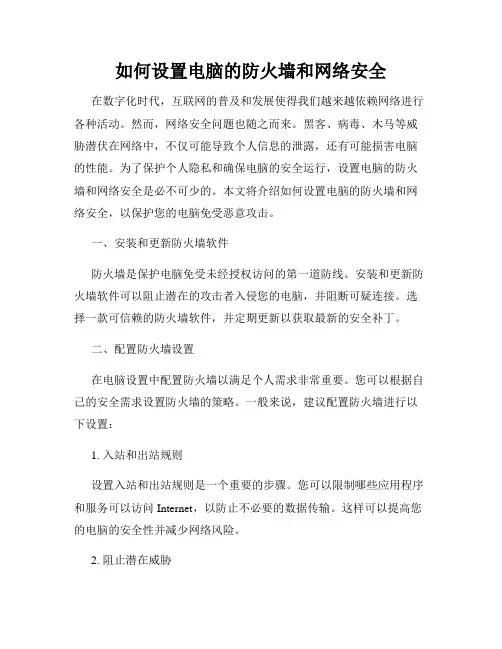
如何设置电脑的防火墙和网络安全在数字化时代,互联网的普及和发展使得我们越来越依赖网络进行各种活动。
然而,网络安全问题也随之而来。
黑客、病毒、木马等威胁潜伏在网络中,不仅可能导致个人信息的泄露,还有可能损害电脑的性能。
为了保护个人隐私和确保电脑的安全运行,设置电脑的防火墙和网络安全是必不可少的。
本文将介绍如何设置电脑的防火墙和网络安全,以保护您的电脑免受恶意攻击。
一、安装和更新防火墙软件防火墙是保护电脑免受未经授权访问的第一道防线。
安装和更新防火墙软件可以阻止潜在的攻击者入侵您的电脑,并阻断可疑连接。
选择一款可信赖的防火墙软件,并定期更新以获取最新的安全补丁。
二、配置防火墙设置在电脑设置中配置防火墙以满足个人需求非常重要。
您可以根据自己的安全需求设置防火墙的策略。
一般来说,建议配置防火墙进行以下设置:1. 入站和出站规则设置入站和出站规则是一个重要的步骤。
您可以限制哪些应用程序和服务可以访问Internet,以防止不必要的数据传输。
这样可以提高您的电脑的安全性并减少网络风险。
2. 阻止潜在威胁您可以配置防火墙以阻止与恶意软件、广告和弹出窗口相关的网站和IP地址。
这样可以减少不必要的风险,提高防护效果。
3. 监控网络连接可以设置防火墙软件以监控所有与您电脑建立的网络连接。
这样可以及时发现异常行为,并防止未经授权的访问。
三、定期更新操作系统和软件更新您的操作系统和软件可以修复已知漏洞和安全问题。
开发者经常会发布补丁程序来修复已发现的漏洞,所以定期更新非常重要。
启用自动更新功能可以确保您的电脑时刻保持最新的安全性能。
四、使用强密码和多因素认证密码是访问个人账户的最后一道防线。
使用强密码是保护个人信息不被猜测或破解的关键。
一个强密码应该包括字母、数字和特殊符号,并且长度不少于8个字符。
另外,使用多因素认证可以增加账户的安全性。
五、谨慎点击链接和下载附件网络上充斥着各种垃圾信息、欺诈链接和恶意软件。
为了保护您的电脑安全,不要轻易点击不明来源的链接,不要下载来历不明的附件。
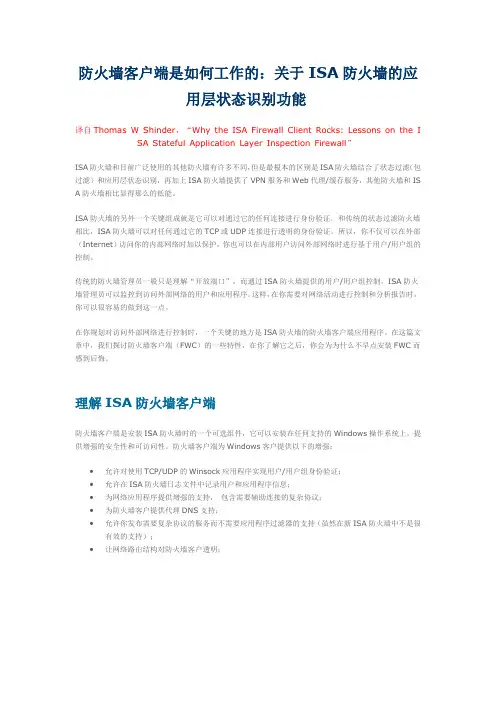
防火墙客户端是如何工作的:关于ISA防火墙的应用层状态识别功能译自Thomas W Shinder,“Why the ISA Firewall Client Rocks: Lessons on the I SA Stateful Application Layer Inspection Firewall”ISA防火墙和目前广泛使用的其他防火墙有许多不同,但是最根本的区别是ISA防火墙结合了状态过滤(包过滤)和应用层状态识别,再加上ISA防火墙提供了VPN服务和Web代理/缓存服务,其他防火墙和IS A防火墙相比显得那么的低能。
ISA防火墙的另外一个关键组成就是它可以对通过它的任何连接进行身份验证。
和传统的状态过滤防火墙相比,ISA防火墙可以对任何通过它的TCP或UDP连接进行透明的身份验证。
所以,你不仅可以在外部(Internet)访问你的内部网络时加以保护,你也可以在内部用户访问外部网络时进行基于用户/用户组的控制。
传统的防火墙管理员一般只是理解“开放端口”,而通过ISA防火墙提供的用户/用户组控制,ISA防火墙管理员可以监控到访问外部网络的用户和应用程序。
这样,在你需要对网络活动进行控制和分析报告时,你可以很容易的做到这一点。
在你规划对访问外部网络进行控制时,一个关键的地方是ISA防火墙的防火墙客户端应用程序。
在这篇文章中,我们探讨防火墙客户端(FWC)的一些特性,在你了解它之后,你会为为什么不早点安装FWC而感到后悔。
理解ISA防火墙客户端防火墙客户端是安装ISA防火墙时的一个可选组件,它可以安装在任何支持的Windows操作系统上,提供增强的安全性和可访问性。
防火墙客户端为Windows客户提供以下的增强:∙允许对使用TCP/UDP的Winsock应用程序实现用户/用户组身份验证;∙允许在ISA防火墙日志文件中记录用户和应用程序信息;∙为网络应用程序提供增强的支持,包含需要辅助连接的复杂协议;∙为防火墙客户提供代理DNS支持;∙允许你发布需要复杂协议的服务而不需要应用程序过滤器的支持(虽然在新ISA防火墙中不是很有效的支持);∙让网络路由结构对防火墙客户透明;允许对使用TCP/UDP的Winsock应用程序实现基于用户/用户组身份验证防火墙客户端软件透明的发送用户信息到ISA防火墙,允许你基于用户/用户组来建立访问规则。
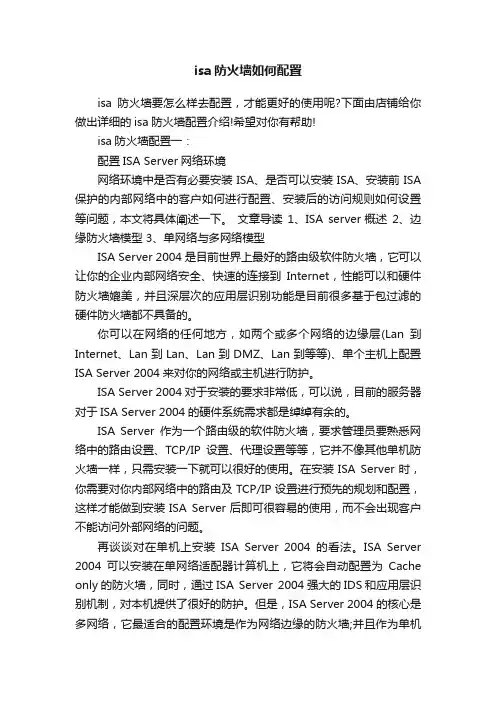
isa防火墙如何配置isa防火墙要怎么样去配置,才能更好的使用呢?下面由店铺给你做出详细的isa防火墙配置介绍!希望对你有帮助!isa防火墙配置一:配置ISA Server网络环境网络环境中是否有必要安装ISA、是否可以安装ISA、安装前ISA 保护的内部网络中的客户如何进行配置、安装后的访问规则如何设置等问题,本文将具体阐述一下。
文章导读1、ISA server概述2、边缘防火墙模型 3、单网络与多网络模型ISA Server 2004是目前世界上最好的路由级软件防火墙,它可以让你的企业内部网络安全、快速的连接到Internet,性能可以和硬件防火墙媲美,并且深层次的应用层识别功能是目前很多基于包过滤的硬件防火墙都不具备的。
你可以在网络的任何地方,如两个或多个网络的边缘层(Lan到Internet、Lan到Lan、Lan到DMZ、Lan到等等)、单个主机上配置ISA Server 2004来对你的网络或主机进行防护。
ISA Server 2004对于安装的要求非常低,可以说,目前的服务器对于ISA Server 2004的硬件系统需求都是绰绰有余的。
ISA Server作为一个路由级的软件防火墙,要求管理员要熟悉网络中的路由设置、TCP/IP设置、代理设置等等,它并不像其他单机防火墙一样,只需安装一下就可以很好的使用。
在安装ISA Server时,你需要对你内部网络中的路由及TCP/IP设置进行预先的规划和配置,这样才能做到安装ISA Server后即可很容易的使用,而不会出现客户不能访问外部网络的问题。
再谈谈对在单机上安装ISA Server 2004的看法。
ISA Server 2004可以安装在单网络适配器计算机上,它将会自动配置为Cache only的防火墙,同时,通过ISA Server 2004强大的IDS和应用层识别机制,对本机提供了很好的防护。
但是,ISA Server 2004的核心是多网络,它最适合的配置环境是作为网络边缘的防火墙;并且作为单机防火墙,它太过于庞大了,这样会为服务器带来不必要的性能消耗。

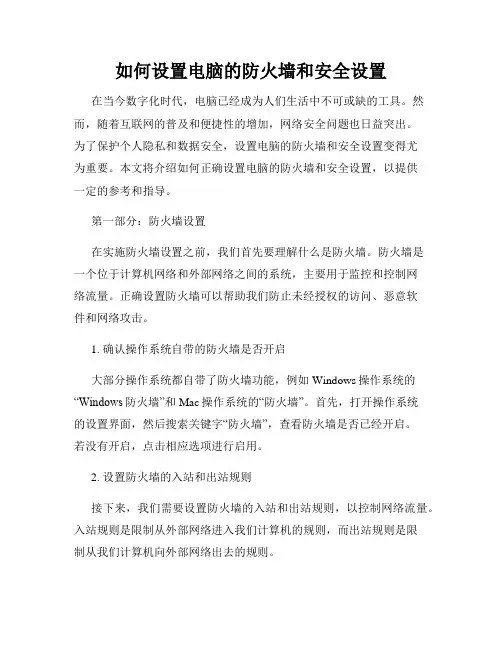
如何设置电脑的防火墙和安全设置在当今数字化时代,电脑已经成为人们生活中不可或缺的工具。
然而,随着互联网的普及和便捷性的增加,网络安全问题也日益突出。
为了保护个人隐私和数据安全,设置电脑的防火墙和安全设置变得尤为重要。
本文将介绍如何正确设置电脑的防火墙和安全设置,以提供一定的参考和指导。
第一部分:防火墙设置在实施防火墙设置之前,我们首先要理解什么是防火墙。
防火墙是一个位于计算机网络和外部网络之间的系统,主要用于监控和控制网络流量。
正确设置防火墙可以帮助我们防止未经授权的访问、恶意软件和网络攻击。
1. 确认操作系统自带的防火墙是否开启大部分操作系统都自带了防火墙功能,例如Windows操作系统的“Windows防火墙”和Mac操作系统的“防火墙”。
首先,打开操作系统的设置界面,然后搜索关键字“防火墙”,查看防火墙是否已经开启。
若没有开启,点击相应选项进行启用。
2. 设置防火墙的入站和出站规则接下来,我们需要设置防火墙的入站和出站规则,以控制网络流量。
入站规则是限制从外部网络进入我们计算机的规则,而出站规则是限制从我们计算机向外部网络出去的规则。
我们可以根据个人的需求来制定这些规则。
例如,当我们使用特定的程序或服务时,可以设置允许该程序或服务通过防火墙。
而对于一些不常用的程序或服务,我们可以设置阻止或者询问模式。
询问模式将在程序或服务尝试与外部网络建立连接时提示我们是否允许。
3. 确保防火墙定期更新随着网络威胁的不断演变,防火墙软件也在不断更新以提供更好的保护。
因此,我们应该确保我们的防火墙软件保持最新状态。
打开防火墙软件的设置界面,找到更新选项,并确保自动更新已经启用。
第二部分:安全设置除了防火墙,我们还可以通过一些其他的安全设置来加强电脑的安全性。
1. 安装可靠的安全软件安全软件可以帮助我们检测和清除恶意软件,保护我们的电脑免受病毒和网络攻击。
我们可以在官方网站上下载并安装一些知名的安全软件,例如腾讯电脑管家、360安全卫士等。
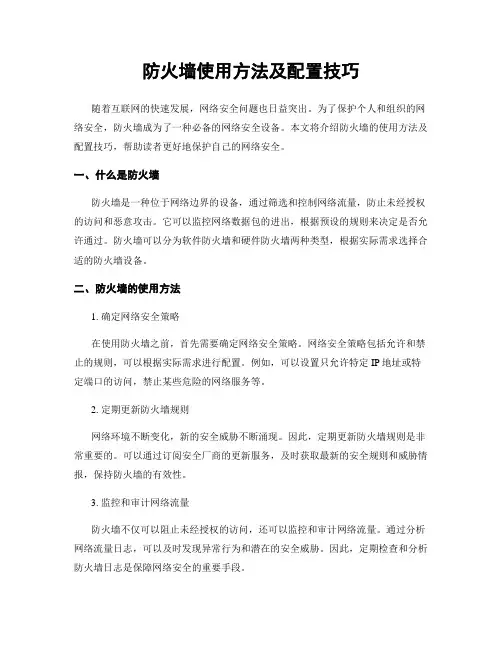
防火墙使用方法及配置技巧随着互联网的快速发展,网络安全问题也日益突出。
为了保护个人和组织的网络安全,防火墙成为了一种必备的网络安全设备。
本文将介绍防火墙的使用方法及配置技巧,帮助读者更好地保护自己的网络安全。
一、什么是防火墙防火墙是一种位于网络边界的设备,通过筛选和控制网络流量,防止未经授权的访问和恶意攻击。
它可以监控网络数据包的进出,根据预设的规则来决定是否允许通过。
防火墙可以分为软件防火墙和硬件防火墙两种类型,根据实际需求选择合适的防火墙设备。
二、防火墙的使用方法1. 确定网络安全策略在使用防火墙之前,首先需要确定网络安全策略。
网络安全策略包括允许和禁止的规则,可以根据实际需求进行配置。
例如,可以设置只允许特定IP地址或特定端口的访问,禁止某些危险的网络服务等。
2. 定期更新防火墙规则网络环境不断变化,新的安全威胁不断涌现。
因此,定期更新防火墙规则是非常重要的。
可以通过订阅安全厂商的更新服务,及时获取最新的安全规则和威胁情报,保持防火墙的有效性。
3. 监控和审计网络流量防火墙不仅可以阻止未经授权的访问,还可以监控和审计网络流量。
通过分析网络流量日志,可以及时发现异常行为和潜在的安全威胁。
因此,定期检查和分析防火墙日志是保障网络安全的重要手段。
三、防火墙的配置技巧1. 确保防火墙固件的安全性防火墙固件是防火墙的核心部分,也是最容易受到攻击的部分。
因此,确保防火墙固件的安全性至关重要。
可以定期更新防火墙固件,及时修复已知的漏洞。
此外,还可以配置防火墙的访问控制列表,限制对防火墙的管理访问。
2. 合理设置防火墙规则防火墙规则的设置需要根据实际需求进行合理配置。
首先,应该将最常用的服务和应用程序放在最前面,以提高访问速度。
其次,可以通过设置源IP地址和目标IP地址的访问限制,进一步加强网络安全。
此外,还可以使用网络地址转换(NAT)技术,隐藏内部网络的真实IP地址。
3. 配置虚拟专用网络(VPN)虚拟专用网络(VPN)可以在公共网络上建立一个安全的通信通道,用于远程访问和数据传输。
电脑防火墙设置指南自定义防火墙规则保护你的网络在网络时代,随着互联网的普及和应用,我们的生活越来越离不开电脑和网络。
然而,网络安全问题也随之而来。
每天都有成千上万的恶意程序和黑客不断尝试入侵我们的电脑,窃取我们的个人信息。
为了保护我们的网络安全,防火墙成为了必不可少的工具之一。
本文将为你详细介绍电脑防火墙的设置指南,并教你如何自定义防火墙规则,从而更好地保护你的网络安全。
一、什么是防火墙防火墙是指一种网络安全设备或软件,用于监控和控制进入和离开网络的流量。
它可以阻止未经授权的访问和恶意程序的传播,从而保护我们的计算机和网络免受攻击。
二、电脑防火墙设置指南1. 安装可靠的防火墙软件选择一个可靠的防火墙软件是第一步。
市面上有许多知名的防火墙软件,如Norton、Kaspersky和Bitdefender等。
你可以根据个人需求和口碑选择一个适合自己的防火墙软件进行安装。
2. 开启电脑自带的防火墙大多数操作系统都自带防火墙功能,例如Windows操作系统的Windows Defender防火墙。
确保你的电脑上的防火墙已经开启,这是保护电脑的基本措施。
3. 及时更新防火墙软件和操作系统防火墙软件和操作系统都会不断更新,以修复已知漏洞和提升安全性能。
定期检查并更新你的防火墙软件和操作系统,确保你始终使用的是最新版本。
4. 设置防火墙安全级别根据你对安全性和便利性的需求,可以适当调整防火墙的安全级别。
一般来说,较高的安全级别会更加严格地控制网络流量,但也可能会阻止一些正常的网络连接。
根据个人需求和实际情况,选择一个适合自己的安全级别。
三、自定义防火墙规则除了使用默认的防火墙设置外,我们还可以根据实际情况自定义防火墙规则,以提升网络安全性。
1. 确认允许的应用程序和服务在防火墙设置中,设置允许访问和连接的应用程序和服务。
这样可以限制网络流量,只允许那些经过你授权的应用程序和服务与外部网络通信。
2. 封锁潜在的风险来源在防火墙设置中,可以设置封锁特定的IP地址、端口或协议,以阻止来自潜在风险来源的访问。
防火墙配置手册1.安装防火墙之前需要确定的信息:1)防火墙安装地点,防火墙上连交换机的相关配置(确认与防火墙相连的交换机端口属于哪个Vlan,由此确认防火墙外网口使用的IP地址)2)防火墙内网口IP地址应由作业部来分配(询问对方二级网络的管理者),防火墙内网口地址作为二级服务器的网关。
3)防火墙需要添加的策略,策略由二级或三级人员来确认。
策略一般形式:10.88.253.XX(三级服务器地址)----访问----192.168.1.XX(二级服务器地址)----TCP1521(使用协议和端口号)(三级至二级策略需要添加)192.168.1.XX(二级服务器地址)----访问----10.88.253.XX(三级服务器地址)----TCP1521(使用协议和端口号)(一般二级至三级策略不做添加)其中三级服务器地址、二级服务器地址、使用协议和端口号根据实际情况来确定。
4)NAT转换之后的地址,将二级网络服务器的地址转换成为三级网络中的地址,其地址与防火墙外网口地址在同一网段。
安装实例:1)防火墙在指挥中心汇聚层交换机g2/1口(Vlan2 ,10.99.215.0/24)防火墙外网口地址为10.99.215.240(地址可由管理员分配或者防火墙安装人员自己确认后告知管理员)。
2)防火墙内网口地址为192.168.2.2(二级确定)3)添加策略:10.88.253.60访问192.168.2.1----TCP8080(防火墙安装申请人确定) 4)NAT转换192.168.2.1----10.99.215.242(管理员或安装人员确定)2.防火墙加电启动:CISCO SYSTEMSEmbedded BIOS Version 1.0(12)13 08/28/08 15:50:37.45Low Memory: 632 KBHigh Memory: 507 MBPCI Device Table.Bus Dev Func VendID DevID Class Irq00 01 00 1022 2080 Host Bridge00 01 02 1022 2082 Chipset En/Decrypt 1100 0C 00 1148 4320 Ethernet 1100 0D 00 177D 0003 Network En/Decrypt 1000 0F 00 1022 2090 ISA Bridge00 0F 02 1022 2092 IDE Controller00 0F 03 1022 2093 Audio 1000 0F 04 1022 2094 Serial Bus 900 0F 05 1022 2095 Serial Bus 9Evaluating BIOS Options ...Launch BIOS Extension to setup ROMMONCisco Systems ROMMON Version (1.0(12)13) #0: Thu Aug 28 15:55:27 PDT 2008 Platform ASA5505Use BREAK or ESC to interrupt boot.Use SPACE to begin boot immediately.Launching BootLoader...Default configuration file contains 1 entry.Searching / for images to boot.Loading /asa724-k8.bin... Booting...########################################################################### ############################################################################### ############################################################################### ############################################################################### ############################################################################################################################################################## ####################################512MB RAMTotal SSMs found: 0Total NICs found: 1088E6095 rev 2 Gigabit Ethernet @ index 09 MAC: 0000.0003.000288E6095 rev 2 Ethernet @ index 08 MAC: c84c.7570.c1bb88E6095 rev 2 Ethernet @ index 07 MAC: c84c.7570.c1ba88E6095 rev 2 Ethernet @ index 06 MAC: c84c.7570.c1b988E6095 rev 2 Ethernet @ index 05 MAC: c84c.7570.c1b888E6095 rev 2 Ethernet @ index 04 MAC: c84c.7570.c1b788E6095 rev 2 Ethernet @ index 03 MAC: c84c.7570.c1b688E6095 rev 2 Ethernet @ index 02 MAC: c84c.7570.c1b588E6095 rev 2 Ethernet @ index 01 MAC: c84c.7570.c1b4y88acs06 rev16 Gigabit Ethernet @ index 00 MAC: c84c.7570.c1bcLicensed features for this platform:Maximum Physical Interfaces : 8VLANs : 3, DMZ RestrictedInside Hosts : 50Failover : DisabledVPN-DES : EnabledVPN-3DES-AES : DisabledVPN Peers : 10WebVPN Peers : 2Dual ISPs : DisabledVLAN Trunk Ports : 0This platform has a Base license.Encryption hardware device : Cisco ASA-5505 on-board accelerator (revision 0x0) Boot microcode : CNlite-MC-Boot-Cisco-1.2SSL/IKE microcode: CNlite-MC-IPSEC-Admin-3.03 IPSec microcode : CNlite-MC-IPSECm-MAIN-2.05Cisco Adaptive Security Appliance Software Version 7.2(4)****************************** Warning *******************************This product contains cryptographic features and issubject to United States and local country lawsgoverning, import, export, transfer, and use.Delivery of Cisco cryptographic products does notimply third-party authority to import, export,distribute, or use encryption. Importers, exporters,distributors and users are responsible for compliancewith U.S. and local country laws. By using thisproduct you agree to comply with applicable laws andregulations. If you are unable to comply with U.S.and local laws, return the enclosed items immediately.A summary of U.S. laws governing Cisco cryptographicproducts may be found at:/wwl/export/crypto/tool/stqrg.htmlIf you require further assistance please contact us bysending email to export@.******************************* Warning *******************************Copyright (c) 1996-2008 by Cisco Systems, Inc.Restricted Rights LegendUse, duplication, or disclosure by the Government issubject to restrictions as set forth in subparagraph(c) of the Commercial Computer Software - RestrictedRights clause at FAR sec. 52.227-19 and subparagraph(c) (1) (ii) of the Rights in Technical Data and Computer Software clause at DFARS sec. 252.227-7013.Cisco Systems, Inc.170 West Tasman DriveSan Jose, California 95134-1706Cryptochecksum (unchanged): a2d81b58 91233e1e c472925c 202e14e6 Type help or '?' for a list of available commands.ciscoasa>ciscoasa>ciscoasa>ciscoasa>3.通过show run命令查看防火墙初始配置,防火墙初始密码为空ciscoasa> enPassword: (直接回车)ciscoasa# sh run (查看初始配置): Saved:ASA Version 7.2(4)hostname ciscoasa (防火墙命名)enable password 8Ry2YjIyt7RRXU24 encryptedpasswd 2KFQnbNIdI.2KYOU encryptednames!interface Vlan1 (防火墙内网口所在Vlan,配置时不需改动)nameif insidesecurity-level 100ip address 192.168.1.1 255.255.255.0 (防火墙内网口初始配置,需要改动)!interface Vlan2 (防火墙外网口所在Vlan)nameif outsidesecurity-level 0ip address dhcp setroute (防火墙外网口初始配置,需要改动)!interface Ethernet0/0switchport access vlan 2 (e0/0属于外网口,在配置时不做改动)!interface Ethernet0/1 (初始情况下e0/0-7均为内网口,配置时不做改动)!interface Ethernet0/2!interface Ethernet0/3!interface Ethernet0/4!interface Ethernet0/5!interface Ethernet0/6interface Ethernet0/7!ftp mode passivepager lines 24logging asdm informationalmtu inside 1500mtu outside 1500icmp unreachable rate-limit 1 burst-size 1no asdm history enablearp timeout 14400global (outside) 1 interface(配置时需要删除)nat (inside) 1 0.0.0.0 0.0.0.0 (配置时需要删除)timeout xlate 3:00:00timeout conn 1:00:00 half-closed 0:10:00 udp 0:02:00 icmp 0:00:02timeout sunrpc 0:10:00 h323 0:05:00 h225 1:00:00 mgcp 0:05:00 mgcp-pat 0:05:00 timeout sip 0:30:00 sip_media 0:02:00 sip-invite 0:03:00 sip-disconnect 0:02:00 timeout sip-provisional-media 0:02:00 uauth 0:05:00 absolutehttp server enablehttp 192.168.1.0 255.255.255.0 insideno snmp-server locationno snmp-server contactsnmp-server enable traps snmp authentication linkup linkdown coldstarttelnet timeout 5ssh timeout 5console timeout 0dhcpd auto_config outside!dhcpd address 192.168.1.2-192.168.1.129 inside (配置时需要删除)dhcpd enable inside (配置时需要删除)!!prompt hostname contextCryptochecksum:a2d81b5891233e1ec472925c202e14e6: end4.配置防火墙1)首先删除已经标示出的4条语句,并给防火墙命名ciscoasa> enPassword:ciscoasa# conf tciscoasa(config)# host FW-ZHZX-TEST-ASA5505-01 (防火墙命名规则)FW-ZHZX-TEST-ASA5505-01(config)# no dhcpd enable insideFW-ZHZX-TEST-ASA5505-01(config)# no dhcpd address 192.168.1.2-192.168.1.129 in$ (当语句过长时,自动缩进)FW-ZHZX-TEST-ASA5505-01(config)# no global (outside) 1 interfaceFW-ZHZX-TEST-ASA5505-01(config)# no nat (inside) 1 0.0.0.0 0.0.0.0FW-ZHZX-TEST-ASA5505-01(config)#(我们可以直接复制粘贴)2)更改防火墙防火墙外网口和内网口地址FW-ZHZX-TEST-ASA5505-01(config)# int vlan 1 (设置Vlan1地址)FW-ZHZX-TEST-ASA5505-01(config-if)# no ip address 192.168.1.1 255.255.255.0 (删除原先初始地址)FW-ZHZX-TEST-ASA5505-01(config-if)# ip address 192.168.2.2 255.255.255.0 (配置新IP地址和子网掩码)FW-ZHZX-TEST-ASA5505-01(config-if)# int vlan 2FW-ZHZX-TEST-ASA5505-01(config-if)# no ip address dhcp setroute (删除原先配置)FW-ZHZX-TEST-ASA5505-01(config-if)# ip add 10.99.215.240 255.255.255.0 (配置新IP地址和子网掩码)FW-ZHZX-TEST-ASA5505-01(config-if)# exitFW-ZHZX-TEST-ASA5505-01(config)#可以再次使用show run命令来查看防火墙配置(省略)3)配置NAT将二级网络中的服务器地址192.168.1.1转换成为三级网络地址10.99.215.242FW-ZHZX-TEST-ASA5505-01(config)#static (inside,outside) 10.99.215.242 192.168.1.1 (注意转换之后的地址再前,源地址在后,注意空格)FW-ZHZX-TEST-ASA5505-01(config)#4)配置访问控制列表FW-ZHZX-TEST-ASA5505-01(config)# access-list out extended permit tcp host 10.88.253.60 host 10.99.215.242 eq 1521其中access-list是指访问控制列表;out是列表的名称,可以更改;tcp是使用的协议;在单个主机ip地址之前需要添加host;源地址(10.88.253.60)在前,目的地址(10.99.215.242)再后,目的地址必须是转换之后的地址;1521为端口号FW-ZHZX-TEST-ASA5505-01(config)# access-list out extended per icmp any any Icmp全开,用于ping测试FW-LGQ-YLFXZX-ASA5505-01(config)# access-group out in interface outsideaccess-group的命名和access-list的命名必须相同,将此列表应用到outside口的in方向5)配置默认路由FW-LGQ-YLFXZX-ASA5505-01(config)# route outside 0.0.0.0 0.0.0.0 10.99.215.1 防火墙外网口的路由,指向外网口所在网段的网关。
ISA安装设置全集(完)(1)ISA Server基本安装配置指(24)ISA实战(31)ISA 综述(34)ISA操作手册(42)ISA SERVER使用指南随着因特网的使用继续扩展,安全和性能也同样面临挑战。
在以前仅仅给我们提供了代理服务的软件渐渐的在我们的要求面前越来越显得苍白无力了。
怎么办?我们选择了寻找新的软件以及企业上网的解决方案。
从长远来考虑,我们需要的不仅仅是一个代理软件,让企业职工能够通过这个代理访问到外面的世界,让他们感知外面的世界并且尽快的了解瞬息万变的市场。
我们不但需要主动的去了解世界,而且还需要世界来了解我们。
当然,这个时候那么安全和性能就越来越得到企业和用户的重视了。
当然更加一个迫使企业的网管们去寻找更好的代理软件的原因就是随着用户和访问量的增加代理软件的稳定性几乎成几何数积的方式递减。
我所试过的代理服务器不算少,每个代理服务器均使用了一个月以上了,但是都不是非常满意。
大致归纳起来l SYSGATE:功能太简单,效率不是很高,稳定性还可以;l WINGATE:功能适中,速度效率都还不错,稳定性不好;l WINROUTE:功能适中,速度效率基本上来说还可以,稳定性也还是不错;l CCPROXY:速度不错,但是总的来说总有一些或多或少的毛病;l INTERNET连接共享:功能太简单,效率非常一般,稳定性还可以;还是说说我们单位的大致情况吧。
8M专线ADSL接入INTERNET,两台HP服务器,网络中心为100M到桌面,整个企业网络为全交换式网络。
企业内部所以科室机器全部需要连接到INTERNET,科室机器大约为200台。
机房有4个,机器大约总共为200台左右。
我们需要能够随时控制哪些科室在什么时间段能够上网,并且能够对这些科室的上网带宽进行控制。
能够随时灵活的控制机房是否能够上网。
能够在企业内部建立若干个WEB和FTP站点,并且通过这个代理服务器发布到INTERNET上,让INTERNET上的朋友对这些个资源进行访问……在使用了这些代理之后,我渐渐的开始失望,难道真的没有让我满意的代理服务器吗?最后,在朋友的介绍下我们使用了这款微软发布的代理服务器——Internet Security and Acceleration Server。
m0n0wall详细安装及基本配置方法(图)公司一直在用ISA2006作为防火墙,开始投入使用时觉得设置很复杂!于是沉下心来研究这个东东,一段时间过后,发觉也就那么回事,于是乎就不再去管它了,就让它一直开着,公司开通外网的权限全靠它了!最近公司网络大变更,给我一个超级好的学习机会!邮件服务器、ERP服务器......陆续成功上线了!今天,台北的MIS老大又叫我把ISA2006防火墙更改成m0n0wall!晕,没用过这个防火墙,不知道性能怎么样,于是baidu了一下,找到了这个软件的交流平台:m0n0wall中国(),根据m0n0wall对硬件要求不高的特点,我选了一台配置最差的电脑,成功下载并安装了这个软件!摘要:m0n0wall is a project aimed at creating a complete, embedded firewall software package that, when used together with an embedded PC, provides all the important features of commercial firewall boxes (including ease of use) at a fraction of the price (free software).m0n0wall is based on a bare-bones version of FreeBSD, along with a web server, PHP and a few other utilities. The entire system configuration is stored in one single XML text file to keep things transparent.一、认识M0n0wallM0n0wall是基于FreeBsd内核开发的免费软件防火墙。
如何设置电脑的防火墙随着互联网的飞速发展和人们对网络依赖程度的增加,网络安全问题也日益突出。
为了保护个人隐私和计算机系统的安全,设置电脑的防火墙是至关重要的。
本文将介绍如何正确设置电脑的防火墙,以确保网络安全。
一、什么是防火墙防火墙是一种位于计算机与外部网络之间的技术障碍,能够监控网络通信并根据预设规则对流量进行过滤。
它可以帮助阻止未经授权的访问、保护计算机免受恶意软件和网络攻击。
二、检查操作系统自带防火墙大多数操作系统都内置了防火墙程序,例如Windows系统的Windows Defender防火墙和Mac系统的XProtect防火墙。
首先,我们需要检查系统是否已启用防火墙并确认其状态。
具体步骤如下:1. 对于Windows系统:- 打开控制面板,在搜索栏中输入“防火墙”,选择“Windows Defender 防火墙”。
- 在左侧导航栏中点击“启用或关闭 Windows Defender 防火墙”。
- 根据需求选择合适的设置,点击“确定”保存更改。
2. 对于Mac系统:- 点击苹果菜单,选择“系统偏好设置”。
- 在新弹出的窗口中点击“安全性与隐私”。
- 在顶部导航栏中选择“防火墙”选项卡,点击“解锁”并输入管理员密码。
- 点击“启用防火墙”以启用防火墙功能。
三、配置防火墙的规则防火墙的有效性与其规则的配置方式有关。
通过设置适当的规则,我们可以确保只允许经过验证的网络连接,并阻止潜在的安全威胁。
以下是一些基本的规则配置方法:1. 确定允许和拒绝的连接:- 确保您只允许来自受信任和可靠来源的连接,并拒绝来自未知或不受信任来源的连接。
- 在防火墙设置中,您可以通过指定IP地址范围、端口号或应用程序名称来管理允许或拒绝的连接。
2. 设置出站规则:- 防火墙不仅能够阻止外部对您计算机的攻击,还可以控制您计算机对外部网络的访问。
- 根据实际需求,设置适当的出站规则来保护您的计算机免受恶意软件和网络攻击。
实验8 ISA的初步使用1 实验目的通过对ISA的配置,了解代理防火墙的功能及使用。
2 实验环境1、VMware中一台2003操作系统,上面配置双网卡。
网卡地址参考:内网:192.168.1.0/24中任意地址外网:192.168.2.0/24中任意地址2、内、外网各一台客户机,用于测试结果。
3、ISA Server 2006简体中文企业版软件。
3 实验原理ISA是一款优秀的代理服务器和网络防火墙软件,用于实现大中型网络安全的Internet连接共享。
它同时具有防火墙、代理服务器和缓存三大功能,是其他防火墙所不能比的。
ISA Server 2006可以保护网络免受未经授权的访问,保护web 和电子邮件服务器防御外来攻击,检查传入和传出的网络通信以确保安全性,并在防火墙或受保护的网络受到攻击时向管理员发出警报。
ISA Server 2006可以在数据包、链路和应用程序层进行流量过滤,从而更大限度地保障安全性,使用基于策略的访问控制,管理员可根据用户、组、应用程序、来源、目的、内容和时间计划来控制入站和出站访问。
可以根据IP地址或用户名来限制访问ISA Server 2006 Web代理和防火墙客户端,可以更精细地控制所有协议的入站和出站访问。
与Windows 2000/2003的VPN服务集成,使用户可以提供基于标准安全的远程访问,以连接到分支机构以及将远程用户连接到企业网络。
4 实验任务1、在Windows 2003上安装部署ISA Server 2006简体中文企业版。
2、配置ISA策略。
(1)允许内网的计算机使用主机的DHCP服务器。
(2)允许内网计算机ping主机和外网计算机。
(3)限制内网用户上班时间使用聊天工具,如QQ。
5 实验步骤1、检查Windows 2003的网卡设置,是否符合设置的要求(双网卡,且正确配置内、外网地址)。
2、在Windows 2003上安装ISA Server 2006简体中文企业版。